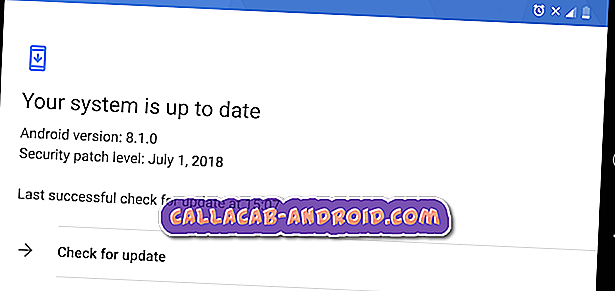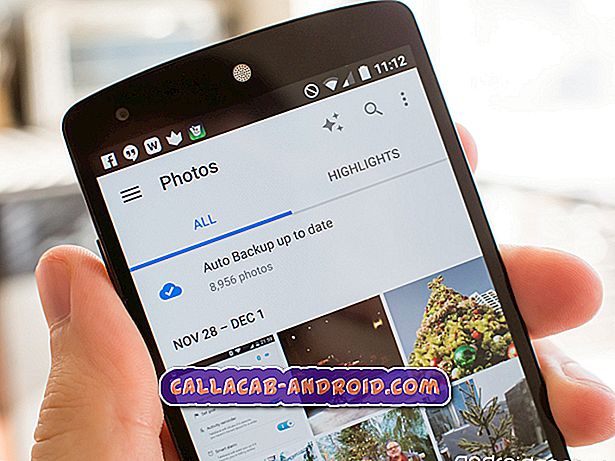Das Galaxy Note9 (# GalaxyNote9) ist seit einigen Monaten bei uns, und bis jetzt erhalten wir noch eine beträchtliche Anzahl von Benutzern, die Probleme melden. Die Probleme, die wir in diesen Beitrag aufnehmen, sind einige der wenigen, die wir zu diesem Zeitpunkt haben.
Wenn Sie nach Lösungen für Ihr eigenes #Android-Problem suchen, können Sie uns über den Link am Ende dieser Seite kontaktieren. Seien Sie bitte so detailliert wie möglich, um eine relevante Lösung zu finden. Wenn Sie können, geben Sie bitte die genauen Fehlermeldungen an, die Sie erhalten, um uns eine Idee zu geben, wo Sie anfangen sollen. Wenn Sie bereits einige Schritte zur Fehlerbehebung ausgeführt haben, bevor Sie uns eine E-Mail senden, geben Sie diese unbedingt an, damit wir sie in unseren Antworten überspringen können.
Problem Nr. 1: So beheben Sie das Problem mit der Galaxy Note9-App: Apps stürzen ständig ab
Hinweis 9, alte Kontakte, ich kann Text senden. Alle neuen Nachrichten stürzen ab, Nachrichten wurde gestoppt. App erneut öffnen. Feedback senden. “Ist das, was ich erhalte. Als ich versuchte, eine E-Mail zu öffnen, stürzte die Nachricht ab: "Google Mail wurde angehalten. App erneut öffnen. Feedback senden. “Habe AT & T 2x angerufen, viele Änderungen vorgenommen .. Keine Hilfe. Schließlich bekam es ersetzt. Aber es macht immer noch die gleichen Probleme. Ich denke, es ist nicht das Telefon, sondern das Betriebssystem. oder eine App .. NEU Samsung Note 9.
Lösung: Diese Art von Problem ist in der Regel auf einen Software- oder App-Fehler zurückzuführen. Befolgen Sie unsere Vorschläge unten, um das Problem zu beheben.
Cache-Partition löschen
Ein beschädigter Systemcache kann manchmal zu App-Abstürzen oder allgemeinen langsamen Leistungsproblemen führen. Um sicherzustellen, dass Ihr Note9 einen guten Systemcache verwendet, müssen Sie die Cache-Partition löschen. Hier ist wie:
- Schalten Sie das Gerät aus.
- Halten Sie die Lauter-Taste und die Bixby-Taste gedrückt, und halten Sie die Ein / Aus-Taste gedrückt.
- Wenn das Android-Logo angezeigt wird, lassen Sie alle drei Tasten los.
- Die Meldung "Installation des Systemupdates" wird 30 - 60 Sekunden lang angezeigt, bevor die Optionen des Android-Systemwiederherstellungsmenüs angezeigt werden.
- Drücken Sie mehrmals die Taste Leiser, um die Cache-Partition löschen zu markieren.
- Drücken Sie die Ein / Aus-Taste, um auszuwählen.
- Drücken Sie die Taste Leiser, um Ja zu markieren, und drücken Sie die Ein / Aus-Taste, um auszuwählen.
- Nach Abschluss der Cache-Partition wird das System jetzt neu starten hervorgehoben.
- Drücken Sie die Netztaste, um das Gerät neu zu starten.
Installiere Updates
Mit neueren Telefonmodellen können nicht alle Apps ordnungsgemäß funktionieren. Einige können sich auf andere Apps auswirken, während die meisten nur Probleme in sich selbst verursachen können. Um die Wahrscheinlichkeit von Fehlern durch inkompatible Apps zu minimieren, stellen Sie sicher, dass alle Apps auf Ihrem Gerät auf dem neuesten Stand sind. Sie können dies tun, indem Sie der Google Play Store App das automatische Herunterladen von Updates zulassen. Wenn Sie diese Standardeinstellung zuvor geändert haben, müssen Sie unbedingt manuell nach App-Updates suchen.
Stellen Sie außerdem sicher, dass Systemupdates verfügbar sind. Sie können dies tun, indem Sie unter Einstellungen> Software-Update gehen.
App-Einstellungen zurücksetzen
Sie können dieses Problem auch lösen, indem Sie sicherstellen, dass Sie alle Apps auf ihren bekannten Arbeitsstatus zurücksetzen. Dies geschieht durch Zurücksetzen aller Apps auf ihre ursprüngliche Konfiguration. Hier ist wie:
- Öffnen Sie die App Einstellungen.
- Tippen Sie auf Apps.
- Tippen Sie oben rechts auf das Symbol Weitere Einstellungen (drei Punkte).
- Tippen Sie auf App-Einstellungen zurücksetzen.
Sicherheitsmodus
Um zu überprüfen, ob eine Drittanbieter-App schuld ist, können Sie Note9 im abgesicherten Modus ausführen. In diesem Modus werden alle Apps von Drittanbietern blockiert, sodass nur vorinstallierte Apps ausgeführt werden können. Wenn Sie diese Problembehandlung zuvor noch nicht ausprobiert haben, empfehlen wir dies. Führen Sie die folgenden Schritte aus, um das Telefon im abgesicherten Modus neu zu starten:
- Schalten Sie das Gerät aus.
- Halten Sie die Ein / Aus-Taste nach dem auf dem Bildschirm angezeigten Bildschirm mit dem Modellnamen gedrückt.
- Wenn SAMSUNG auf dem Bildschirm angezeigt wird, lassen Sie die Ein- / Aus-Taste los.
- Drücken Sie sofort nach dem Loslassen der Ein / Aus-Taste die Leiser-Taste.
- Halten Sie die Lauter-Taste gedrückt, bis das Gerät den Neustart abgeschlossen hat.
- Wenn der abgesicherte Modus in der unteren linken Ecke des Bildschirms angezeigt wird, lassen Sie die Taste Leiser los.
Wenn Ihr Telefon erfolgreich in diesem Modus ausgeführt wird, beobachten Sie es genau und vergleichen Sie die Leistung im Normalmodus. Wenn das Problem auf Dritte zurückzuführen ist, läuft Ihr Telefon in diesem Modus normalerweise schneller und reibungsloser. Um herauszufinden, welche Ihrer Apps die Probleme verursacht, starten Sie das Telefon im abgesicherten Modus und führen Sie die folgenden Schritte aus:
- Booten Sie in den abgesicherten Modus.
- Überprüfen Sie das Problem.
- Wenn Sie die Schuld einer Drittanbieter-App bestätigt haben, können Sie die Deinstallation der Apps starten. Wir empfehlen, dass Sie mit den zuletzt hinzugefügten beginnen.
- Starten Sie nach der Deinstallation einer App das Telefon im normalen Modus neu und suchen Sie nach dem Problem.
- Wenn Ihr S9 immer noch problematisch ist, wiederholen Sie die Schritte 1-4.
Problem Nr. 2: Die Galaxy Note9 Pokemon Go-App funktioniert nicht
Ich habe heute ein neues Samsung Note 9 gekauft. Ich habe alles ausprobiert und kann pokemon nicht zur Arbeit bringen. Ich kann es hochziehen, aber alles, was ich bekomme, ist mein Avatar in der Mitte des Bildschirms ohne Karte. Muss ich warten, bis Niantic die App aktualisiert hat?
Lösung: Pokemon Go benötigt eine stabile Internetverbindung, um ordnungsgemäß zu funktionieren. Bekommen Sie eine gute Internetgeschwindigkeit auf Ihrem Telefon? Wenn Ihre mobile Datenverbindung fehlerhaft ist und keine stabile Verbindung hergestellt wird, kann dies dazu führen, dass die App nicht wie erwartet funktioniert.
Wenn das Problem auch dann besteht, wenn Sie eine starke WLAN-Verbindung verwenden oder wenn Ihre mobile Datengeschwindigkeit kein Problem darstellt, muss es sich nur um ein App-Problem handeln. Wir empfehlen, den Fehler dem Entwickler zur Unterstützung zu melden.
Problem Nr. 3: So beheben Sie das Galaxy Note9-Benachrichtigungsproblem: Es können keine persönlichen oder benutzerdefinierten Soundbenachrichtigungen verwendet werden
Ich hatte eine Note 8 und habe gerade ein Upgrade auf die Note 9 durchgeführt und frage mich, wo die persönlichen Benachrichtigungen klingen? Ich kann keine persönlichen Benachrichtigungen zuweisen. Dies ist für Textnachrichten. Gibt es eine andere App, die ich verwenden kann? Oder hat dieses neue High-Tech-Handy einen Weg? Danke im Voraus.
Lösung: Benutzerdefinierte Benachrichtigungen für die neueste Samsung Messages-App wurden entfernt. Sie können keine weiteren Tonbenachrichtigungen als die Standardeinstellungen für diese App verwenden. Wenn Sie weiterhin benutzerdefinierte Tonbenachrichtigungen für Ihre Textnachrichten verwenden möchten, empfehlen wir Ihnen, eine andere wie die Android-Nachrichten von Google oder ähnliche Apps zu verwenden.
Problem Nr. 4: So beheben Sie das Galaxy Note9-Textproblem: Senden von doppelten Kopien derselben Textnachricht
Ich habe eine Note9, und seit dem Softwareupdate sendet mein Telefon doppelte und manchmal dreifache Nachrichten, jedoch nur, wenn Sie außerhalb des Landes reisen. Es funktioniert gut, wenn ich in den USA bin. Ich habe versucht, Apps zu wechseln, Caches zu löschen und die Cache-Partition zu löschen. Nichts scheint zu funktionieren, und es macht mich verrückt. Bitte helfen
Lösung: Wenn das Problem nur auftritt, wenn Sie sich außerhalb Ihres Heimnetzwerks befinden, ist dies überhaupt kein Geräteproblem. Es kann durch einen Fehler verursacht werden, wenn Ihr Telefon in ein anderes Netzwerk wechselt, möglicherweise in den Netzwerkeinstellungen. Löschen Sie die Netzwerkeinstellungen des Geräts, um zu sehen, ob dies hilfreich ist. Hier ist wie:
- Wischen Sie auf dem Startbildschirm an einer leeren Stelle nach oben, um das Apps-Fach zu öffnen.
- Tippen Sie auf General Management> Einstellungen zurücksetzen.
- Tippen Sie auf Netzwerkeinstellungen zurücksetzen.
- Wenn Sie eine PIN eingerichtet haben, geben Sie diese ein.
- Tippen Sie auf Einstellungen zurücksetzen. Sobald der Vorgang abgeschlossen ist, wird ein Bestätigungsfenster angezeigt.
Wenn das Löschen der Netzwerkeinstellungen nicht hilft, versuchen Sie, vom Netzbetreiber Hilfe zu erhalten, um zu sehen, ob er etwas dagegen unternehmen kann.